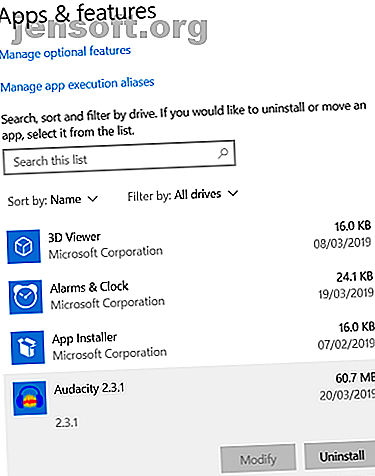
Cómo desinstalar programas en Windows 10 de forma rápida
Anuncio
¿Cómo se eliminan los programas en Windows 10? En cierto sentido, la respuesta es directa; en otro, quizás sea más multifacético de lo que te puedas imaginar.
Por supuesto, puede eliminar programas de Windows 10 utilizando las herramientas integradas del sistema operativo, pero a veces esas herramientas no son lo suficientemente potentes. Además de las herramientas nativas, hay opciones de eliminación de programas "automáticos", aplicaciones de eliminación de malware y más.
¿Confuso? Echemos un vistazo más de cerca a cómo eliminar rápidamente los programas y aplicaciones de Windows.
Cómo desinstalar programas en Windows 10
Comenzaremos con una descripción general rápida de las formas integradas de desinstalar programas en Windows.
Curiosamente, hay dos formas diferentes de lograr el mismo objetivo. Puede usar la aplicación Configuración o el Panel de control .
Cómo desinstalar programas en Windows 10 usando la aplicación de configuración

El enfoque de la aplicación Configuración es el más nuevo de los dos métodos.
Microsoft dijo en 2015 que la compañía tenía la intención de eliminar el Panel de Control por completo, pero dada su estrecha integración de larga data con el sistema operativo, está resultando ser un gran desafío desentrañarlo todo.
No obstante, si desea estar en terreno seguro, este es el método más sensato para familiarizarse.
Para comenzar, abra la aplicación Configuración, vaya a Aplicaciones> Aplicaciones y características y desplácese hacia abajo hasta la sección Aplicaciones y características .
Verá una lista de todas sus aplicaciones, incluido su tamaño y la fecha en que las instaló. Puede usar los filtros y la parte superior de la lista para ordenar los elementos de la manera más útil.
Para eliminar una aplicación, resalte el software en cuestión y haga clic en Desinstalar .
Nota: Si no está seguro por dónde comenzar, consulte nuestra lista de aplicaciones de Windows 10 que debe instalar ahora 12 Programas y aplicaciones innecesarios de Windows que debe desinstalar 12 Programas y aplicaciones innecesarios de Windows que debe desinstalar Preguntándose qué aplicaciones de Windows 10 desinstalar ? Aquí hay varias aplicaciones y programas innecesarios de Windows 10 que debe eliminar. Lee mas .
Cómo desinstalar programas en Windows 10 usando el panel de control

Si eres un tradicionalista, es posible que prefieras usar el Panel de control para eliminar programas en Windows 10.
También es inteligente usar el Panel de control si desea un poco más de información sobre la aplicación que está eliminando. Además de la información que figura en la aplicación Configuración, también puede ver fácilmente el número de versión y el editor de la aplicación.
Ya no se puede acceder al Panel de control haciendo clic derecho en el menú Inicio, por lo que deberá buscarlo en Cortana para encontrarlo. Una vez que el Panel de control esté abierto, navegue a Programas y características para ver una lista de todos los programas en su computadora.
Resalte una aplicación y haga clic en Desinstalar en la parte superior de la ventana para eliminarla de su sistema.
Herramientas de terceros para eliminar programas en Windows 10
Varias herramientas de terceros pueden eliminar aplicaciones en Windows 10. Estas son algunas de las mejores:
1. Desinstalador de Revo
Curiosamente, la herramienta de desinstalación nativa en Windows 10 no es realmente tan buena. Tiene la desagradable costumbre de dejar atrás las entradas de registro, los archivos del sistema y otros archivos basura innecesarios. La única forma de deshacerse de él es revisar todos los directorios antiguos manualmente.
Para obtener una forma más poderosa de eliminar aplicaciones en Windows 10, consulte Revo Uninstaller. Hay una versión gratuita y una versión profesional. La versión gratuita no le permite desinstalar aplicaciones completas, pero sí le permite escanear y eliminar los archivos y carpetas sobrantes de los programas eliminados anteriormente.
La versión pro agrega soporte para la eliminación completa de la aplicación, pero te costará $ 25. Hay una prueba gratuita de 30 días disponible en caso de que desee probar antes de comprar.
2. CCleaner
La reputación de CCleaner ha sufrido una fuerte paliza en los últimos tiempos: es fácil argumentar que la aplicación ahora es adware.
Sin embargo, las herramientas subyacentes siguen siendo tan buenas como siempre. Si necesita una aplicación que pueda eliminar un programa en Windows 10 en un instante, CCleaner podría ser la respuesta.
Para usar CCleaner para eliminar una aplicación de Windows, inicie el software y vaya a Herramientas> Desinstalar . Verá una lista de todas las aplicaciones en su sistema. Elija la aplicación que desea eliminar y presione Desinstalar para comenzar el proceso.
3. IObit

El último desinstalador de terceros que recomendamos es IObit. La compañía fabrica varias aplicaciones de optimización, pero estamos específicamente interesados en Advanced SystemCare 12 .
Al igual que la versión gratuita de Revo Uninstaller, puede eliminar los restos de aplicaciones antiguas de su sistema. Eso incluye entradas de registro no válidas, carpetas huérfanas, malware y otros archivos basura.
La versión pro de la aplicación, que cuesta $ 20, ofrece una limpieza más profunda del registro y la capacidad de acelerar su conexión web.
Eliminar programas de malware en Windows 10
Algunos programas, especialmente el malware, pueden ser resistentes a los métodos habituales de eliminación de aplicaciones. En esos casos, debe recurrir a una herramienta antimalware dedicada.
Hay muchas suites antivirus excelentes, pero en particular nos gusta Kaspersky Security .
Kaspersky Security ofrece dos planes: Kaspersky Free y Kaspersky Paid. Los lectores de MakeUseOf pueden disfrutar de un descuento exclusivo si se suscriben a uno de los planes pagos.
Aplicaciones de Windows 10 no instalables
Por último, una nota sobre las aplicaciones de Windows 10 que no se pueden desinstalar. Eso incluye programas como Alarma y Reloj, Calculadora, Música Groove y Personas.
Algunas aplicaciones de terceros le permitirán desinstalar estas aplicaciones, pero en realidad es posible lograr esto desde Windows sin ninguna ayuda externa; necesita usar el símbolo del sistema de PowerShell frente a Windows PowerShell: ¿Cuál es la diferencia? Símbolo del sistema frente a Windows PowerShell: ¿cuál es la diferencia? Los usuarios de Windows pueden pasar sin usar el símbolo del sistema o PowerShell. Pero con Windows 10 y las nuevas características a la vuelta de la esquina, tal vez sea hora de que aprendamos. Lee mas .
Para iniciar PowerShell, haga clic con el botón derecho en el menú Inicio y seleccione Windows PowerShell (Administrador) .
Cuando esté listo para desinstalar programas, escriba Get-AppxPackage * [nombre de la aplicación] * | Retire-AppxPackage y presione Entrar .
Nota: existe una gran posibilidad de que las aplicaciones vuelvan a aparecer la próxima vez que Windows se actualice.
Tome el control de la desinstalación de programas en Windows 10
Las diversas formas de desinstalar programas en Windows 10 que hemos enumerado en este artículo deberían cubrir casi cualquier eventualidad. Si nos hemos perdido algún método, asegúrese de informarnos en los comentarios a continuación.
Y si desea obtener información sobre trucos más interesantes de Windows 10, asegúrese de consultar nuestros artículos sobre cómo corregir tiempos de arranque lentos en Windows 6 Maneras de arreglar tiempos de arranque lentos en Windows 10 6 Maneras de arreglar tiempos de arranque lentos en Windows 10 Si el tiempo de arranque de Windows 10 es lento, no estás solo. Hemos compilado las soluciones más comunes para ayudarlo a solucionar un inicio lento en Windows 10. Lea más y nuestros consejos sobre cómo acelerar Windows 10 Acelerar Windows con 10 trucos y hacks Acelerar Windows con 10 trucos y hacks Buscando acelerar su computadora sin perder mucho tiempo? Aquí hay 10 ajustes para hacer que Windows sea más rápido que demore 10 minutos o menos. Lee mas .
Explore más sobre: Desinstalador, Windows 10.

